Notes
L’accès à cette page nécessite une autorisation. Vous pouvez essayer de vous connecter ou de modifier des répertoires.
L’accès à cette page nécessite une autorisation. Vous pouvez essayer de modifier des répertoires.
Vous pouvez consulter les frais sur votre facture en analysant les transactions individuelles. Dans le compte de facturation d’un contrat client Microsoft, une facture est générée chaque mois pour chaque profil de facturation. La facture inclut tous les frais pour les abonnements basés sur la consommation du mois précédent. Vous pouvez voir vos factures dans le portail Azure et comparer les frais au fichier de détails d’utilisation.
Ce tutoriel s’applique uniquement aux clients Azure disposant d’un Contrat client Microsoft.
Dans ce tutoriel, vous allez apprendre à :
- Passer en revue les transactions facturées dans le portail Azure.
- Passez en revue les frais en attente pour estimer votre prochaine facture
- Analyser vos frais d’utilisation Azure
Conditions préalables
Vous devez avoir un compte de facturation associé à un Contrat client Microsoft.
Vous devez avoir accès à un Contrat client Microsoft. Vous devez être Gestionnaire de factures, Propriétaire, Contributeur ou Lecteur de profil de facturation pour voir les informations de facturation et d’utilisation. Pour en savoir plus sur les rôles de facturation pour les contrats client Microsoft, consultez Tâches et rôles du profil de facturation.
Cela doit faire plus de 30 jours que vous êtes inscrit à Azure. Azure vous facture à la fin de votre période de facturation.
Connexion à Azure
- Connectez-vous au portail Azure.
Vérifier l'accès à un contrat client Microsoft
Pour vérifier le type de contrat afin de déterminer si vous avez accès à un compte de facturation pour un Contrat client Microsoft, effectuez les étapes suivantes :
- Accédez au portail Azure pour rechercher l’accès au compte de facturation. Recherchez et sélectionnez Gestion des coûts + facturation.
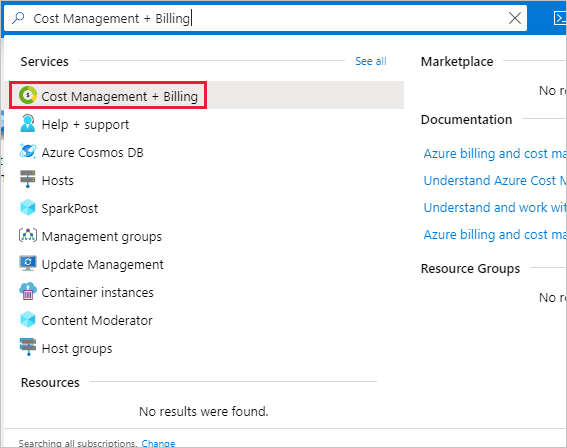
- Si vous avez accès à une seule étendue de facturation, sélectionnez Propriétés dans le menu. Vous avez accès au compte de facturation d’un contrat client Microsoft si le type de compte de facturation est Contrat client Microsoft.
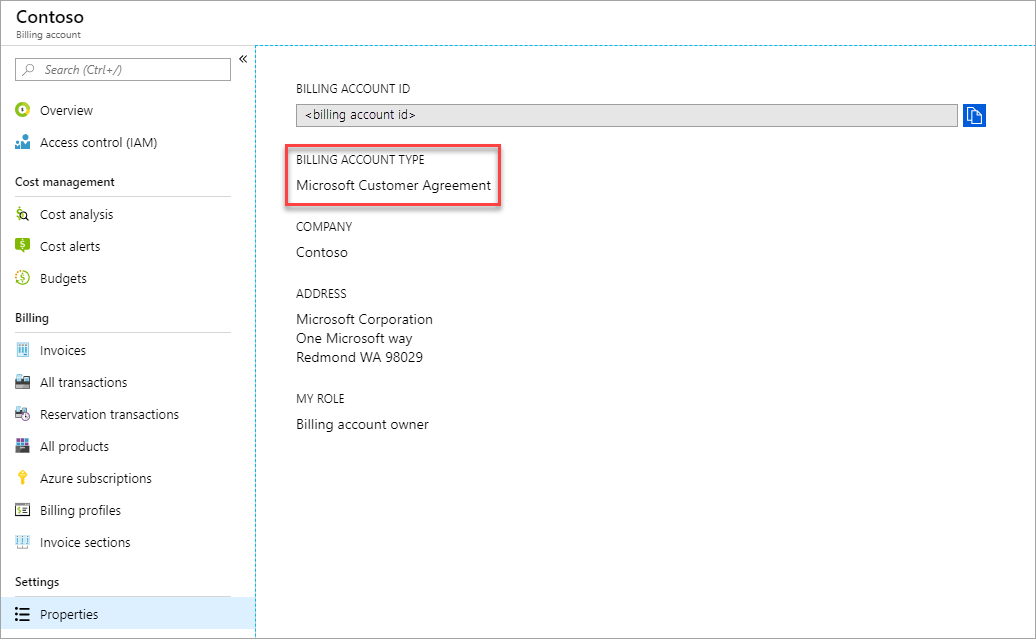
Si vous avez accès à plusieurs étendues de facturation, vérifiez le type indiqué dans la colonne du compte de facturation. Vous avez accès à un compte de facturation pour un Contrat client Microsoft si le type de compte de facturation pour l’une des étendues est le Contrat client Microsoft.
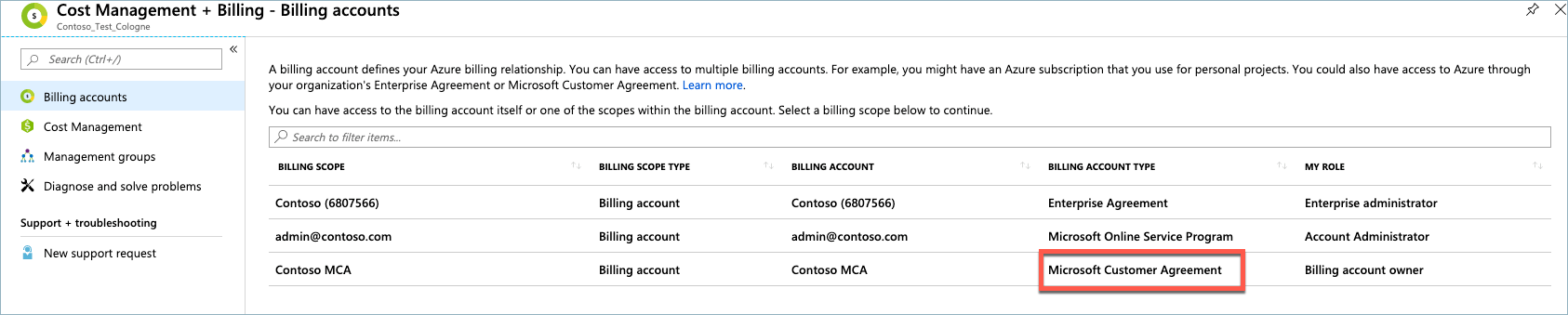
Passer en revue les transactions facturées dans le portail Azure.
Dans le portail Azure, sélectionnez Toutes les transactions sur le côté gauche de la page. Selon votre accès, vous devrez peut-être sélectionner un compte, un profil ou une section de facturation, puis Toutes les transactions.
La page Toutes les transactions affiche les informations suivantes :
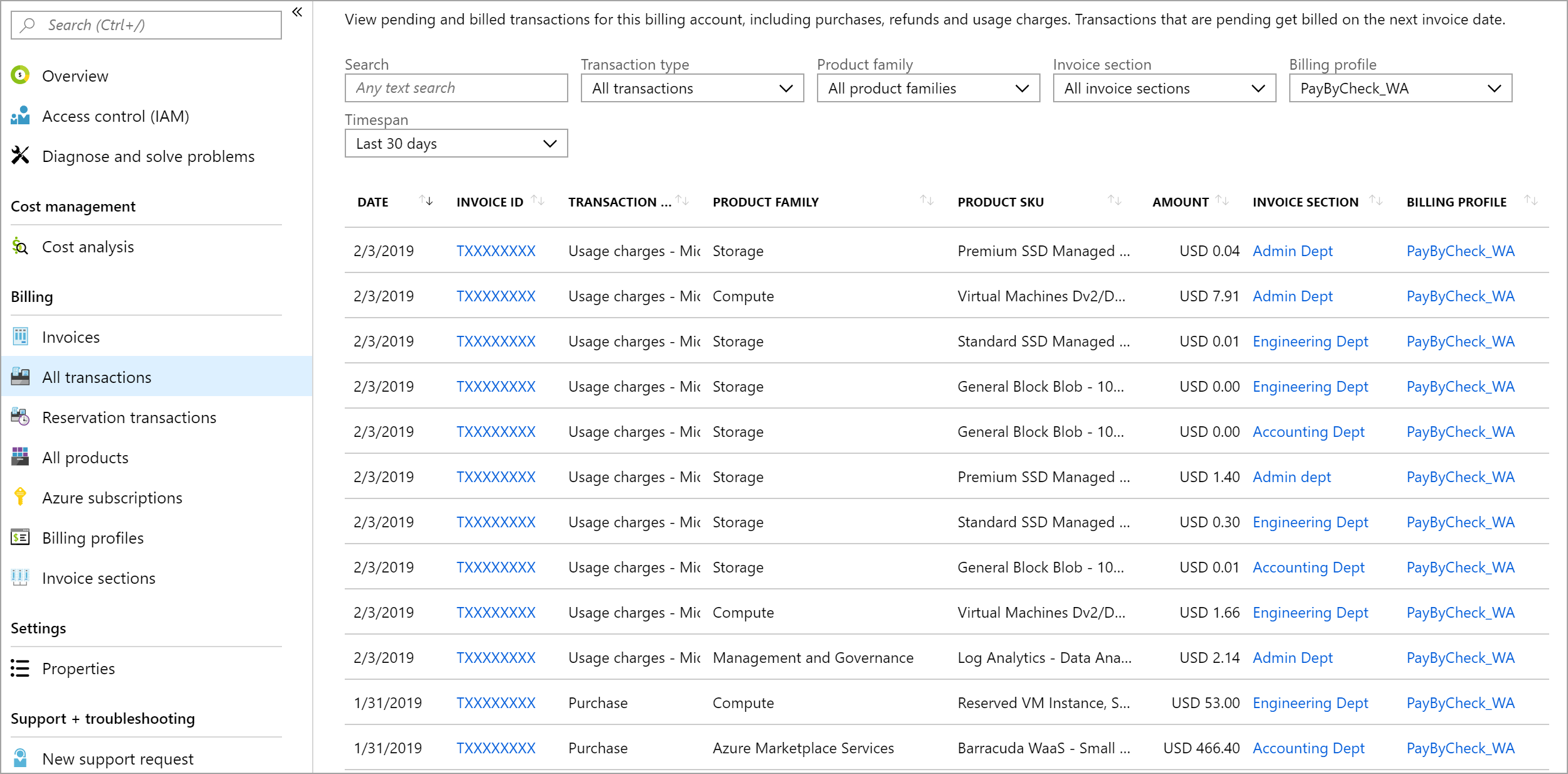
| Colonne | Définition |
|---|---|
| Date (Jour/Mois/Année) | Date de transaction |
| ID de facture | L’identificateur de la facture où la transaction a été facturée. Si vous envoyez une demande de support, partagez l’ID avec le support Azure pour accélérer le traitement de votre demande |
| Type de transaction | Il existe différents types de transactions : des frais d’achats, d’annulation et d’utilisation |
| Famille de produits | La catégorie du produit, tel que le calcul pour les machines virtuelles ou la base de données pour Azure SQL Database |
| Référence SKU de produit | Un code unique identifiant l’instance de votre produit |
| Montant | Le montant de la transaction |
| Section de facture | La transaction s’affiche sur cette section de la facture du profil de facturation |
| Profil de facturation | La transaction s’affiche sur cette facture du profil de facturation |
Recherchez un ID de facture pour filtrer les transactions de la facture.
Afficher les transactions en sections de facture
Les sections de facturation vous aident à organiser les coûts d’une facture de profil de facturation. Pour plus d’informations. Lorsqu’une facture est générée, les frais pour toutes les sections du profil de facturation sont répercutés sur la facture.
L’image suivante montre les frais de la section Facture du service de comptabilité sur un exemple de facture.
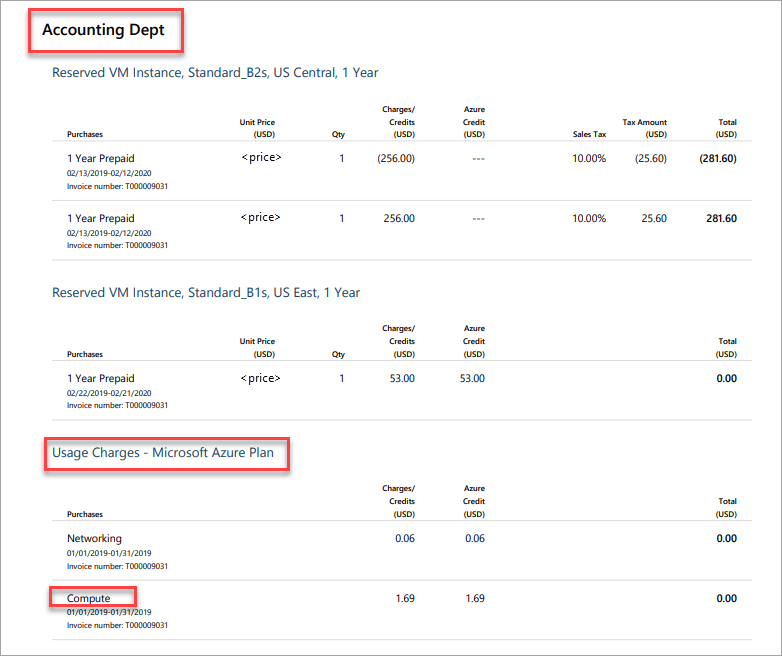
Lorsque vous identifiez les frais dans la section d’une facture, vous pouvez afficher les transactions dans le portail Microsoft Azure pour comprendre ces frais.
Pour afficher les transactions d’une facture, accédez à la page Toutes les transactions dans le portail Azure.
Filtrez par nom de section de la facture pour consulter les transactions.
Passez en revue les frais en attente pour estimer votre prochaine facture
Dans le compte de facturation d’un contrat client de Microsoft, tant que les frais ne sont pas facturés, ils sont considérés comme une estimation en attente de validation. Vous pouvez consulter les frais en attente dans le portail Microsoft Azure pour estimer le montant de votre prochaine facture. Les frais en attente sont des estimations et s’entendent hors taxes. Les frais réels figurant sur votre prochaine facture seront différents des frais en attente.
Afficher un résumé des frais en attente
Connectez-vous au portail Azure.
Sélectionnez un profil de facturation. En fonction de votre accès, il se peut que vous deviez sélectionner un compte de facturation. Dans le compte de facturation, sélectionnez Profils de facturation, puis un profil de facturation.
Sélectionnez l’onglet Résumé en haut de l’écran.
La section Frais affiche le mois en cours et les frais du mois dernier.

Les frais du mois en cours sont des frais en attente. Ils seront facturés lors de la génération de la facture à la fin du mois. Si la facture du mois dernier n’est pas encore générée, les frais du mois dernier sont également en attente et seront reportés sur votre prochaine facture.
Afficher les transactions en attente
Lorsque vous avez identifié les frais en attente, vous pouvez les comprendre en analysant les transactions individuelles qui forment ces frais. À ce stade, les frais d’utilisation en attente ne sont pas affichés sur la page Toutes les transactions. Vous pouvez les afficher sur la page Abonnements Azure.
Connectez-vous au portail Azure.
Dans le portail Azure, tapez gestion des coûts + facturation dans la zone de recherche, puis sélectionnez Cost Management + Facturation.
Sélectionnez un profil de facturation. En fonction de votre accès, il se peut que vous deviez sélectionner un compte de facturation. Dans le compte de facturation, sélectionnez Profils de facturation, puis un profil de facturation.
Sur le côté gauche de la page, sélectionnez Toutes les transactions.
Recherchez En attente. Utilisez le filtre Timespan (Période) pour afficher les frais en attente pour le mois actuel ou le mois dernier.
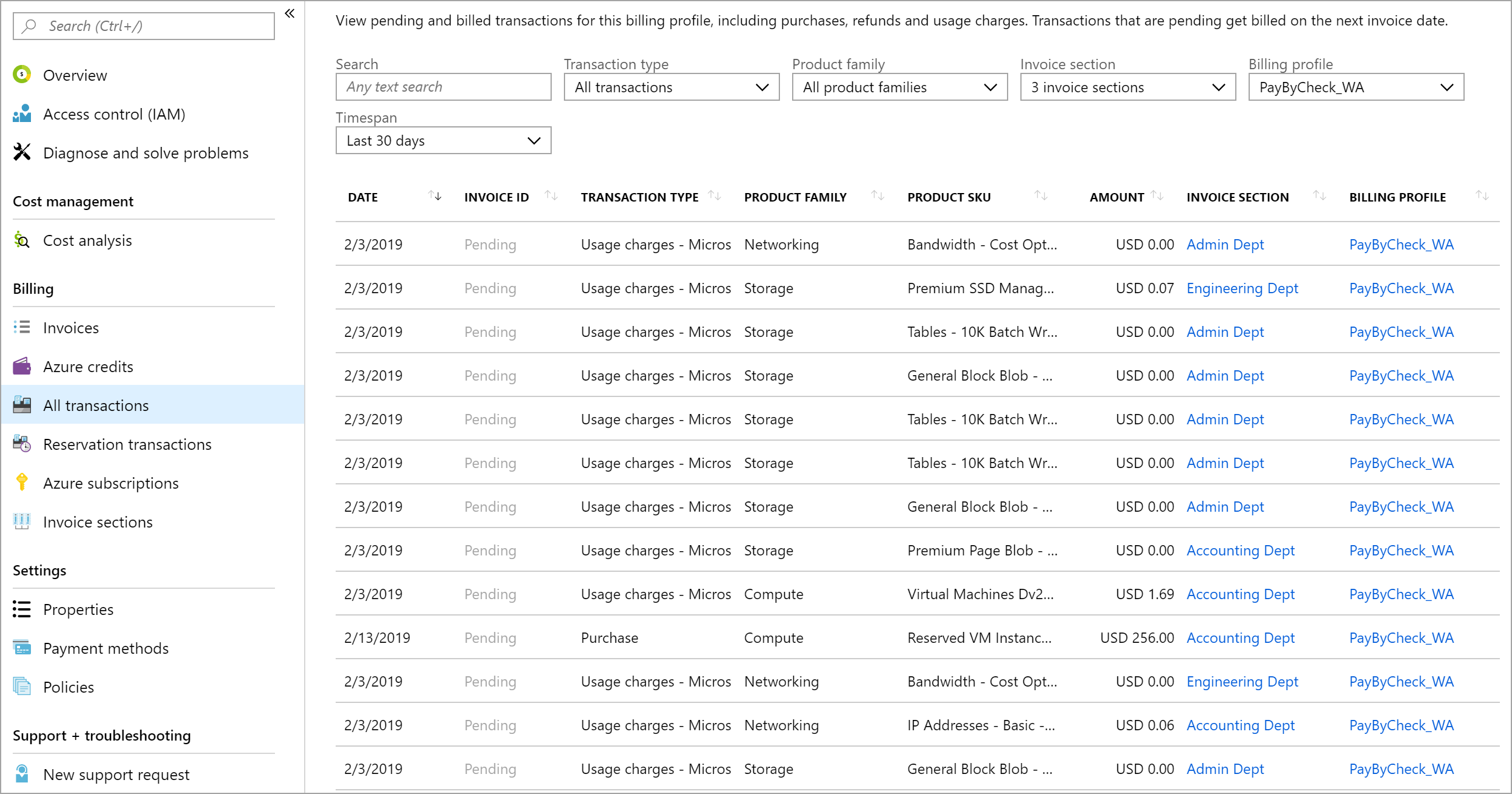
Afficher les frais d’utilisation en attente
Connectez-vous au portail Azure.
Dans le portail Azure, tapez gestion des coûts + facturation dans la zone de recherche, puis sélectionnez Cost Management + Facturation.
Sélectionnez un profil de facturation. En fonction de votre accès, il se peut que vous deviez sélectionner un compte de facturation. Dans le compte de facturation, sélectionnez Profils de facturation, puis un profil de facturation.
Sur le côté gauche de la page, sélectionnez Tous les abonnements.
La page Abonnements Azure affiche les frais actuels et ceux du mois dernier pour chaque abonnement dans le profil de facturation. Les frais du mois en cours sont des frais en attente. Ils seront facturés lors de la génération de la facture à la fin du mois. Si la facture du mois dernier n’est pas encore générée, les frais du mois dernier sont également en attente.
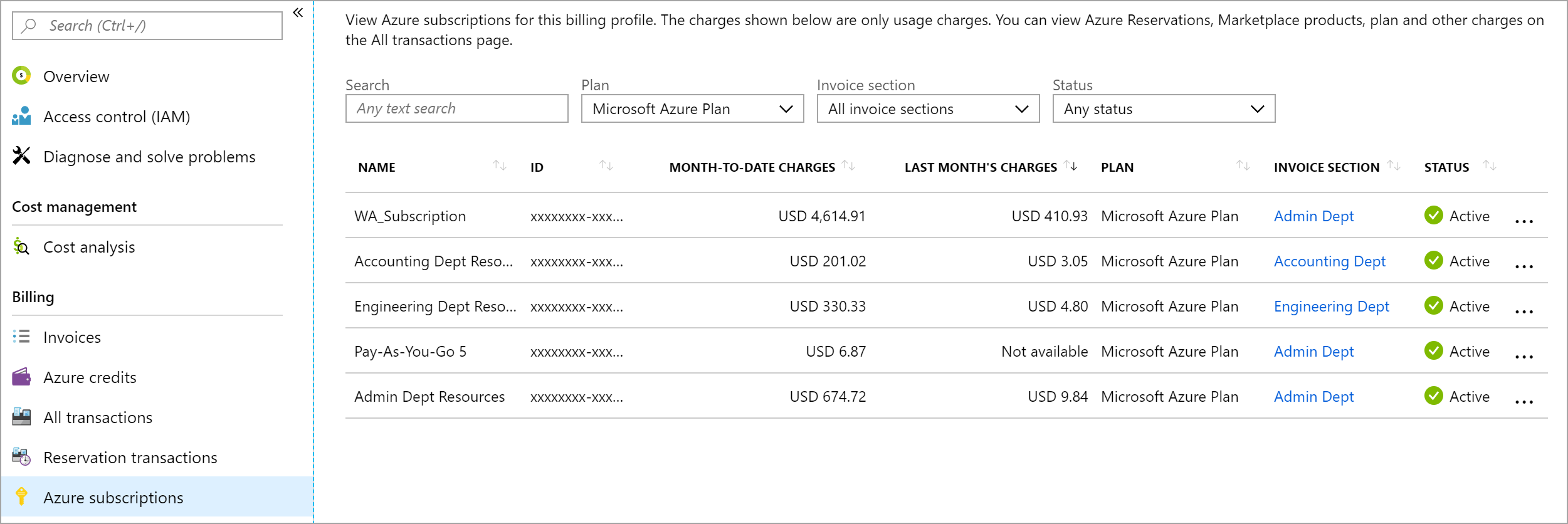
Analyser vos frais d’utilisation Azure
Utilisez le fichier CSV Utilisation et frais Azure pour analyser vos frais en fonction de votre utilisation. Vous pouvez télécharger le fichier pour une facture ou des frais en attente.
Téléchargez votre facture et vos détails d'utilisation
Selon votre accès, vous devrez peut-être sélectionner le compte de facturation ou le profil de facturation dans Cost Management + Facturation. Dans le menu de gauche, sélectionnez Factures sous Facturation. Dans la grille des factures, recherchez la ligne de la facture que vous souhaitez télécharger. Sélectionnez le symbole de téléchargement ou les points de suspension ( ... ) à la fin de la ligne. Dans la zone Télécharger, téléchargez le fichier de détails d’utilisation et la facture.
En règle générale, le fichier d’utilisation est prêt dans les 72 heures suivant l’émission de la facture. La préparation du fichier CSV pour le téléchargement prend quelques minutes.
Afficher l’utilisation détaillée par section de la facture
Vous pouvez filtrer le fichier Utilisation et frais Azure pour rapprocher les frais d’utilisation des sections de votre facture.
Les information suivantes vous guident lors du rapprochement des frais de calcul pour la section Facture du service de comptabilité :
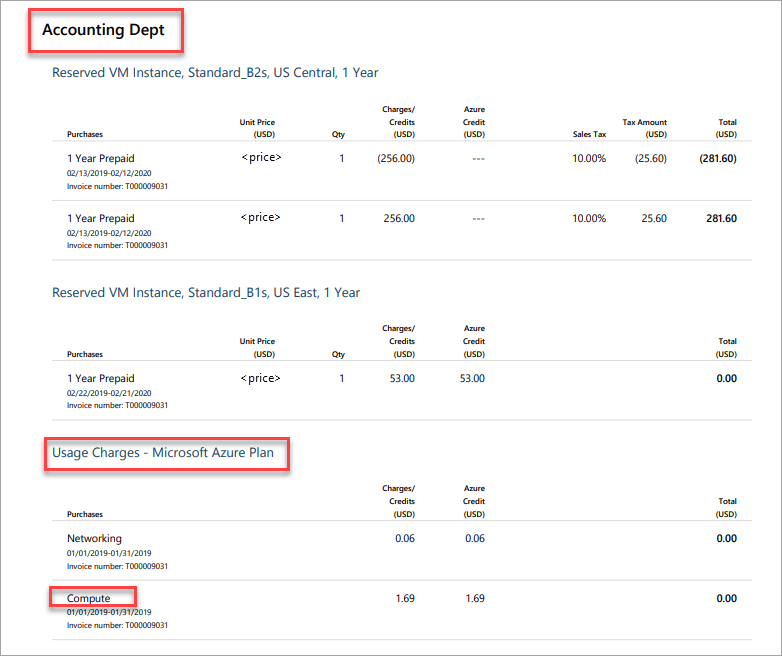
| Facture PDF | Fichier CSV Utilisation et frais Azure |
|---|---|
| Service de comptabilité | Nom de la section de facture |
| Frais d’utilisation : Offre Microsoft Azure | nomDeCommandeProduit |
| Calculer | serviceFamille |
Filtre la colonne invoiceSectionName dans le fichier CSV sur Service de comptabilité. Filtrez la colonne productOrderName dans le fichier CSV sur Microsoft Azure Plan. Ensuite, filtrez la colonne serviceFamily dans le fichier CSV sur Microsoft.Compute.

Afficher l’utilisation détaillée par abonnement
Vous pouvez filtrer le fichier CSV Utilisation et frais Azure pour rapprocher les frais d’utilisation de vos abonnements. Lorsque vous avez identifié des frais d’un abonnement, utilisez le fichier CSV Utilisation et frais Azure pour analyser les frais.
L’image suivante montre la liste des abonnements dans le portail Microsoft Azure.
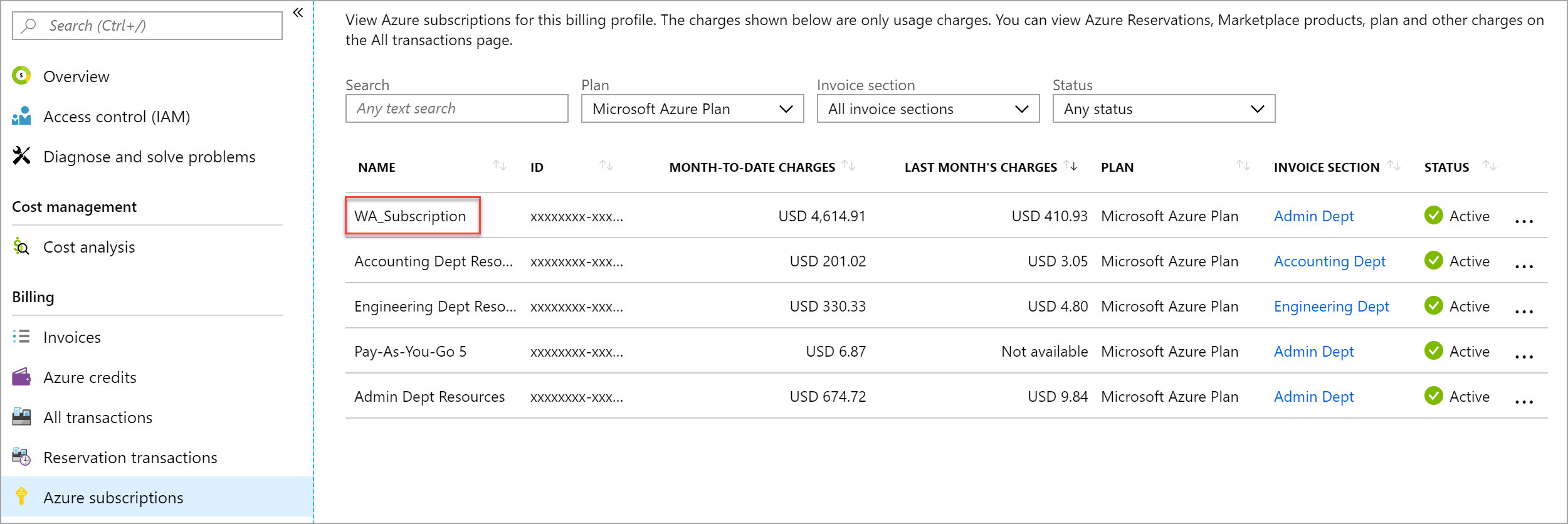
Filtre la colonne subscriptionName dans le fichier CSV Utilisation et frais Azure pour WA_Subscription afin d’afficher les frais d’utilisation détaillés pour WA_Subscription.

Régler votre facture
En bas de la facture, vous trouverez des instructions pour le règlement de votre facture. Découvrez comment payer.
Si vous avez déjà payé votre facture, vous pouvez vérifier l’état du paiement sur la page Factures dans le portail Azure.
Étapes suivantes
Dans ce tutoriel, vous avez appris à :
- Passer en revue les transactions facturées dans le portail Azure.
- Passez en revue les frais en attente pour estimer votre prochaine facture
- Analyser vos frais d’utilisation Azure
Suivez le guide de démarrage rapide pour commencer à utiliser l’analyse des coûts.